כשתפתח את סייר הקבצים ותעבור למחשב זה, תראה שסרגל השימוש בשטח הדיסק יוצג מתחת לתווית הכונן. סרגל השימוש בשטח הדיסק הזה נותן לך מידע על כמות השטח הפנוי מתוך השטח הכולל בכונן המסוים הזה. בדרך כלל, ניתן לראות זאת רק כאשר הגדרת ברירת המחדל של התצוגה מוחלת על סייר הקבצים.
אם אתה שם לב שסרגל השימוש בשטח הדיסק הזה אינו מוצג מתחת לתווית הכונן שלך Windows 11 PC, לאחר מכן קרא את הפוסט הזה כדי למצוא כמה תיקונים שיכולים לעזור לך לפתור את הבעיה שלך מַחשֵׁב.
תוכן העניינים
תיקון 1 - אפס את תצוגת התיקייה עבור מחשב זה
1. הקש על חלונות מקש במקלדת והקלד אפשרויות סייר הקבצים.
בתוצאת החיפוש, לחץ על אפשרויות סייר הקבצים.
פרסומת
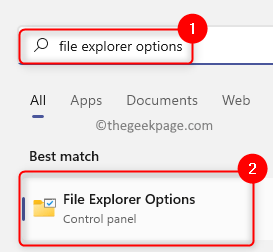
2. בתוך ה אפשרויות סייר הקבצים חלון, עבור אל נוף לשונית.
בתוך ה תצוגות תיקיות בקטע, לחץ על אפס תיקיות לַחְצָן.
בלחיצה על הלחצן, תצוגת מחשב זה מאופסת להגדרות ברירת המחדל של תצוגת התצוגה.
לבסוף, לחץ על בסדר.
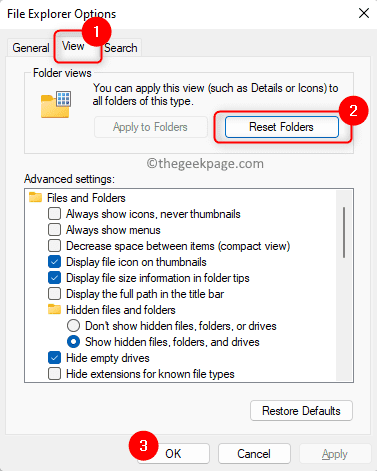
3. פתח מחדש סייר הקבצים שלך ובדוק אם סרגל השימוש בשטח הדיסק מופיע כאשר אתה פותח את המחשב הזה.
תיקון 2 - שנה את הגדרות תצוגת סייר הקבצים
1. לִפְתוֹחַ סייר הקבצים (Windows + E) וללכת ל המחשב הזה.
2. הקלק על ה נוף לשונית בחלק העליון.
ברשימה הנפתחת שנפתחת, בחר באפשרות אריחים.
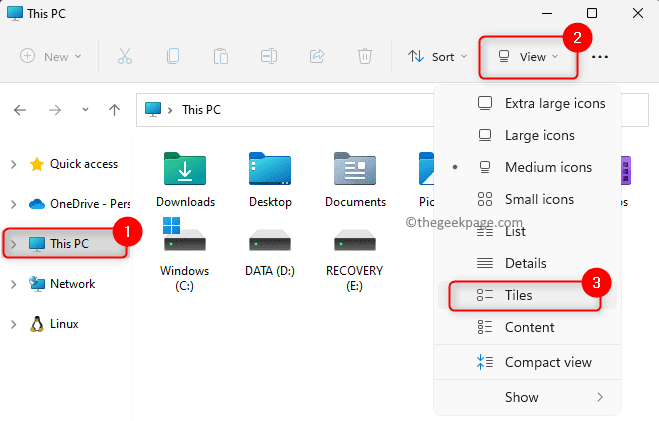
3. זה ישנה באופן מיידי את סוג התצוגה עבור ההתקנים והכוננים במחשב זה.
כעת, תוכל לראות את סרגל השימוש בשטח הדיסק מתחת לתווית הכונן.
תיקון 3 - בדוק את ערך הרישום עבור כוננים
1. כדי לפתוח את לָרוּץ תיבת דו-שיח, הקש על Windows + R שילוב מקשים.
סוּג regedit ופגע להיכנס כדי לפתוח את עורך רישום.
לחץ על כן כאשר תתבקש על ידי בקרת חשבון משתמש למתן הרשאות גישה.
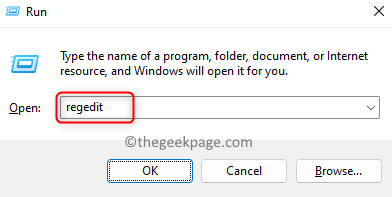
2. ברישום, נווט אל הנתיב המוזכר להלן.
HKEY_CLASSES_ROOT\Drive
3. עברו לצד ימין וחפשו TileInfo ערך הרישום.
לחץ פעמיים על TileInfo לשנות את ערכו.
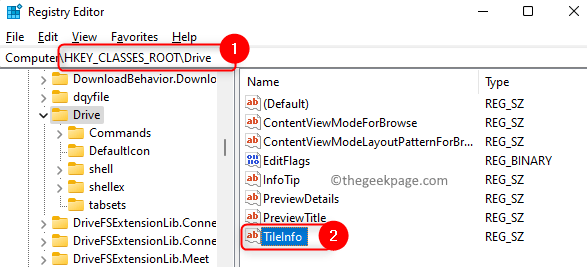
4. בתוך ה ערוך מחרוזת הגדר את החלון נתוני ערך שדה לערך למטה:
prop:*מערכת. אחוז מלא; מערכת. מַחשֵׁב. DecoratedFreeSpace; מערכת. כרך. מערכת קבצים
לחץ על בסדר כדי לשמור את השינויים.
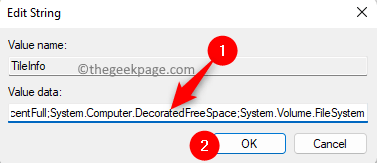
הערה: אם הערך TileInfo אינו קיים, ולאחר מכן לחץ לחיצה ימנית על החלל הריק בצד ימין ובחר חדש -> ערך מחרוזת של סוג REG_SZ. תן לזה את השם TileInfo וקבע את נתוני ערכו כמפורט לעיל.
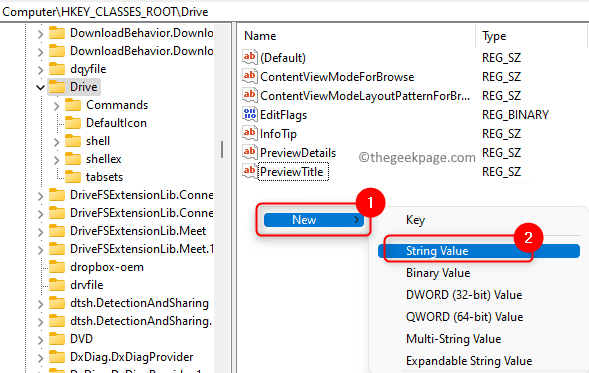
5. צא מהרישום.
פתח את המחשב הזה בסייר הקבצים שלך וסרגל השימוש בשטח הדיסק חייב להיות גלוי כעת.
זהו זה!
תודה שקראת.
אנו מקווים ששיטות פתרון הבעיות המוזכרות במאמר זה עזרו לך לפתור את הבעיה ולהציג את סרגל השימוש בשטח הדיסק במחשב זה במחשב שלך. אנא ספר לנו על התיקון שעזר לך בקטע ההערות למטה.
פרסומת


